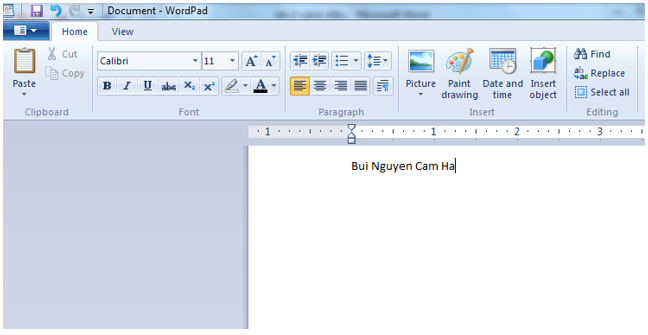Giải bài tập Tin học lớp 3 Bài 1: Em làm quen với bàn phím trang 25, 26 Cánh Diều
Hướng dẫn giải Bài 1: Em làm quen với bàn phím trang 25, 26 sách Cánh Diều được biên soạn bám sát các yêu cầu trong sách giáo khoa, từ đó giúp học sinh hiểu và nắm vững bài học.
Bài 1: Em làm quen với bàn phím trang 25, 26 SGK Tin học lớp 3 - Cánh Diều
Tin học lớp 3 trang 25 Khởi động:
Bạn phải dùng tớ
Để gõ chữ vào
Và cả số nữa
Tớ là ai nào?
Trả lời:
Bàn phím máy tính.
1. Khu vực chính của bàn phím
Tin học lớp 3 trang 25 Hoạt động 1: Sử dụng bàn phím máy tính, em làm được những việc gì dưới đây?
Trả lời:
Sử dụng bàn phím giúp em gõ chữ, gõ số và gõ các kí hiệu.
2. Các hàng phím
Tin học lớp 3 trang 26 Hoạt động 2:


Trả lời:
Trên hàng phím cơ sở, phím F và J khác biệt so với các phím còn lại vì có gai.
Tin học lớp 3 trang 26 Luyện tập
Giải Tin học lớp 3 trang 26 Bài 1: Em hãy ghép các dãy phím với hàng phím của chúng trên bàn phím.
Trả lời:
1 – b
2 – a
3 – c
Giải Tin học lớp 3 trang 26 Bài 2: Nếu muốn gõ từ "TIN HOC", em cần sử dụng các phím ở những hàng phím nào?
Trả lời:
Để gõ từ "TIN HOC", em cần sử dụng các phím ở hàng phím trên (T, I, O), hàng phím cơ sở (H) và hàng phím dưới (N).
Tin học lớp 3 trang 26 Vận dụng:
Vận dụng trang 26 Tin học lớp 3:Em hãy trả lời câu hỏi: Vì sao khi thiết kế bàn phím người ta lại đánh dấu vị trí đặt hai phím F và J?
Trả lời:
Hai phím được đánh dấu là nơi hai ngón trỏ đặt lên (ngón trở trái ở phím F, ngón trỏ phải ở phím J) để giúp người dùng chúng ta có thể dễ dàng đặt đúng ngón tay vào vị trí của các phím bấm, mà không cần nhìn xuống bàn phím, để tăng tốc độ gõ phím và tăng sự chính xác khi gõ phím cho người dùng.
►►CLICK NGAY vào nút TẢI VỀ dưới đây để tải về Tin học lớp 3 Bài 1: Em làm quen với bàn phím trang 25, 26 Cánh Diều file PDF hoàn toàn miễn phí.
- Giải bài tập Tin học lớp 3 Bài 4: Cùng thi đua gõ phím trang 31 Cánh Diều
- Giải bài tập Tin học lớp 3 Bài 3: Em tập hàng phím cơ sở trên và dưới trang 29, 30 Cánh Diều
- Giải bài tập Tin học lớp 3 Bài 2: Em tập gõ hàng phím cơ sở trang 27, 28 Cánh Diều
- Giải bài tập Tin học lớp 3 Bài 1: Em làm quen với bàn phím trang 25, 26 Cánh Diều
- Giải bài tập Tin học lớp 3 Bài 4: Ôn tập về thông tin và xử lý thông tin trang 23, 24 Cánh Diều
- Giải bài tập Tin học lớp 3 Bài 3: Xử lý thông tin trang 21, 22 Cánh Diều
- Giải bài tập Tin học lớp 3 Bài 2: Các dạng thông tin thường gặp trang 19, 20 Cánh Diều
- Giải bài tập Tin học lớp 3 Bài 1: Thông tin và quyết định trang 17, 18 Cánh Diều